كيفية استخدام المسطرة في برنامج فوتوشوب
حقيقة أنه في برامج الكمبيوتر لا يمكنك دائما التصرف بنفسك ، والنقر بعصبية على الألواح في البحث عن الوظيفة المطلوبة ، والذهاب إلى الطريق الصحيح يعرفون كل شيء. ولكن في كثير من الأحيان يتم نسيان المسار الصحيح ، أو لا يعرف المستخدم عن ذلك على الإطلاق.
في فوتوشوب كل شيء مبني على التصور. لتحقيق تأثير معين ، تحتاج إلى تمكين الخيار المسؤول عن هذا الاتجاه. بحثها ينجر ، وليس هناك مكان للانتظار للمساعدة. في محرر الصور ، يمكنك تحديد الأمر نفسه باستخدام معالجات مختلفة.
فريق "الحكام" ، إنه الحكام ، في عنصر القائمة "عرض" . كما يسمح لك الجمع بين المفاتيح CTRL + R بتنفيذها أو بدلاً من ذلك ، إخفاء المسطرة.
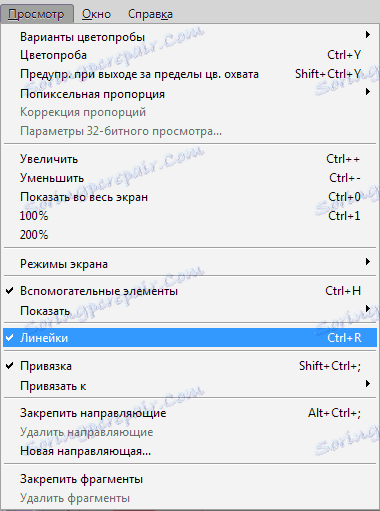
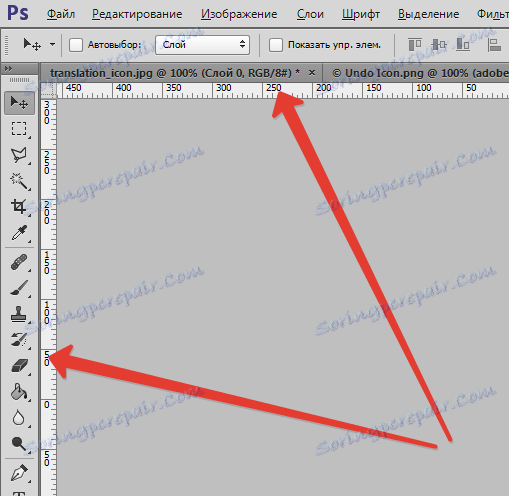
بالإضافة إلى مسألة العثور على وظيفة في البرنامج ، أو تشغيلها أو إيقاف تشغيلها ، يجب الانتباه إلى إمكانية تغيير مقياس القياس.
مسطرة سنتيمتر واحد قياسية ، لكن النقر بزر الماوس الأيمن على المسطرة (قائمة السياق) يسمح لك باختيار خيارات أخرى: بكسل ، وبوصة ، ونقاط ، وغيرها. وبالتالي ، يمكنك العمل مع الصورة بتنسيق مناسب لنفسك.
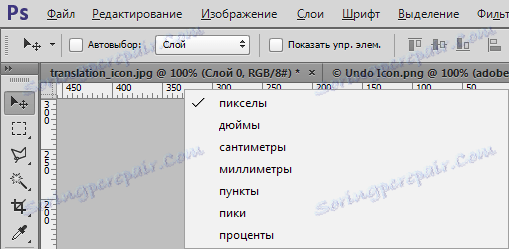
قياس المسطرة مع المنقلة
على لوحة مع الأدوات المقدمة هناك "ماصة" معروفة ، وتحتها تحت زر اللازمة. يتم تحديد أداة المسطرة في Photoshop لتحديد الموقع الدقيق لأي نقطة تبدأ منها القياسات. يمكنك قياس عرض ، ارتفاع الكائن ، طول المقطع ، الزوايا.

وضع المؤشر عند نقطة البداية ، وإمساك الماوس في الاتجاه المطلوب ، يمكنك إنشاء مسطرة في Photoshop. ستنعكس معلمات القياس من الأعلى.
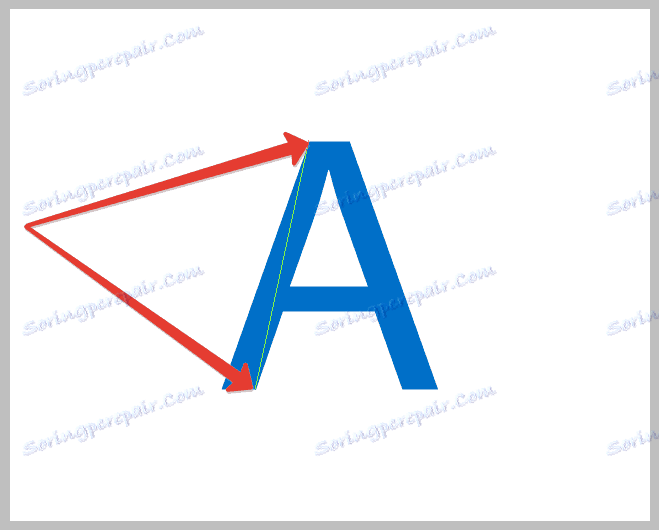

تقوم نقرة أخرى بتعيين وضع القياس ، مما يؤدي إلى إيقاف التنفيذ السابق.
يمتد الخط الناتج في جميع الاتجاهات الممكنة ، وتسمح التقاطعات من كلا الطرفين بإجراء ضبط الخط المطلوب.
من الأعلى على اللوحة ، يمكنك رؤية الرموز X و Y ، مع الإشارة إلى نقطة الصفر ، نقطة البداية. Ш و В هما العرض والارتفاع. Y هي الزاوية بالدرجات ، المحسوبة من خط المحور ، L1 هي المسافة المقاسة بين نقطتين معينتين.
يتم استدعاء الدالة المنقلة عن طريق الضغط على المفتاح ALT وإحضار المؤشر إلى نقطة الصفر مع صليب. يجعل من الممكن للاحتفاظ بالزاوية المتعلقة بالمسطرة التي تم تمديدها. على لوحة القياس يمكن رؤيته تحت النقش Y ، ويشار إلى طول الشعاع الثاني للمسطرة بالمعلمة L2 .
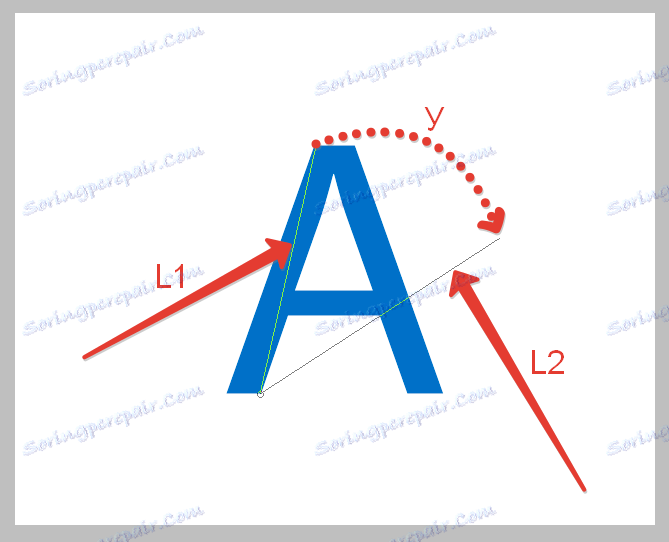

هناك وظيفة أخرى غير معروفة للكثيرين. هذا هو تلميح الأداة "احسب بيانات أداة المسطرة حسب مقياس القياس" . يحدث ذلك عن طريق تحريك مؤشر الماوس فوق الزر "على مقياس القياس" . تؤكد البراءة المثبتة على وحدات القياس المحددة في النقاط المذكورة أعلاه.

كيفية محاذاة طبقة على المسطرة
في بعض الأحيان يصبح من الضروري ضبط الصورة عن طريق محاذاةها. لهذا الغرض ، فإن الحاكم ينطبق أيضا. لهذا الغرض ، استدعاء المسطرة ، ولكن حدد عرض المحاذاة الأفقية. ثم يتم تحديد الخيار "Align Layer" .

سيقوم هذا الإجراء بإجراء المحاذاة ، ولكن بقص القطع التي تجاوزت المسافة المحددة.
إذا كنت تستخدم خيار Align Layer ، مع الاستمرار ALT ، يتم الاحتفاظ بالقطع في موضعها الأصلي. اختيار عنصر " حجم قماش " في قائمة "صورة" ، يمكنك التأكد من أن كل شيء في المكان.
من الضروري أن تأخذ في الاعتبار حقيقة أن للعمل مع الحاكم ، تحتاج إلى إنشاء وثيقة أو فتح واحدة موجودة. في برنامج فارغ ، لا تبدأ أي شيء.
يتم تقديم العديد من الخيارات مع ظهور إصدارات جديدة من Photoshop. أنها تجعل من الممكن إنشاء أعمال على مستوى جديد. مع ظهور إصدار CS6 ، ظهر حوالي 27 إضافة إلى البرنامج السابق.
لم تتغير طرق اختيار مسطرة ، بالطريقة القديمة يمكن أن يطلق عليها كمزيج من الأزرار ، ومن خلال القائمة أو شريط الأدوات.
تسمح لك مراقبة المعلومات في الوقت المناسب بمتابعة أحدث المنتجات الجديدة. حان الوقت للمعرفة القياسية. دراسة وتنفيذ في الممارسة - كل شيء بالنسبة لك!
